点谷歌浏览器打开的怎么是360怎么回事 谷歌浏览器打开后默认是360首页怎么办
更新时间:2024-03-08 12:53:47作者:jiang
最近有很多用户反映,在使用谷歌浏览器时却默认打开了360浏览器的首页,让他们感到困惑和不知所措,这种情况可能是由于系统设置或者某些软件的干扰造成的。如果你也遇到了类似的问题,不要担心下面我们将为你提供一些解决办法。
方法如下:
1.在电脑上打开该浏览器进入。页面跳转以后可以看到在打开的浏览器界面中进入到了360导航。
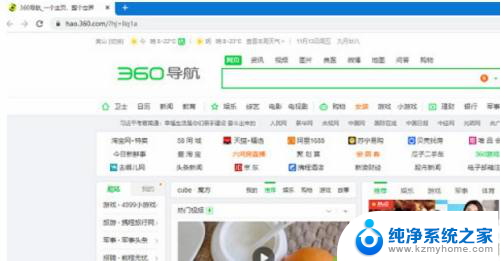
2.点击浏览器右上角的设置三个圆点进入设置

3.在出现的选项中点击设置按钮。
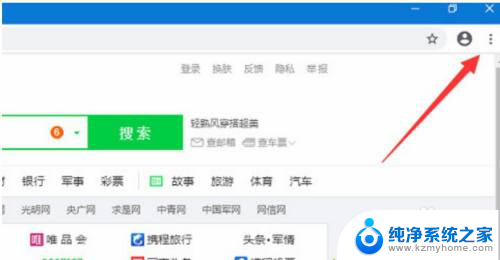
4.在出现的设置界面中点击启动时,可以看到之前设置的360导航为该浏览器打开时的页面。
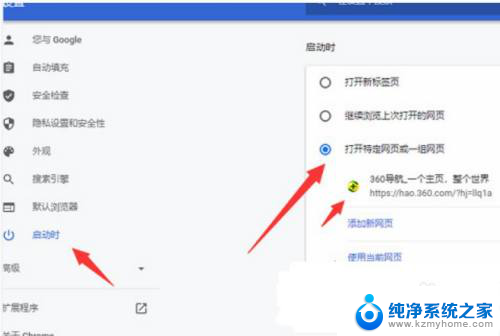
5.点击该网址后面的三个圆点按钮。
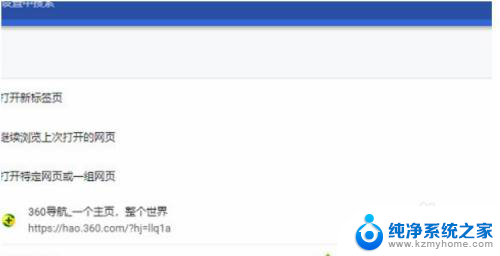
6.在出现的选项中点击移除按钮。
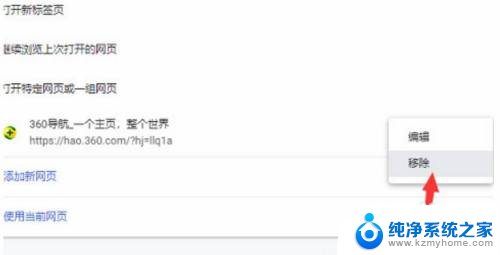
7.此时可以看到之前设置的打开特定网页已经取消勾选自动设置为了打开新标签。
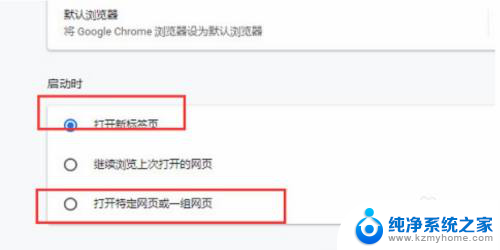
8.此时关闭浏览器再重新打开时就可以看到360导航已经被取消了且进入到该浏览器默认的页面。
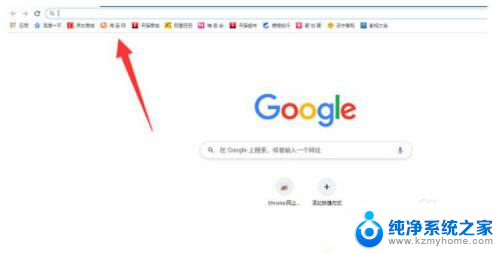
以上就是使用谷歌浏览器打开时遇到360弹窗的解决方法的全部内容,如果您也遇到类似问题,可以参考本文中介绍的步骤进行修复,希望对大家有所帮助。
点谷歌浏览器打开的怎么是360怎么回事 谷歌浏览器打开后默认是360首页怎么办相关教程
- 谷歌浏览器商店怎么进 谷歌浏览器网上应用商店如何打开
- 怎么打开谷歌翻译 谷歌浏览器翻译功能的使用方法
- 谷歌设为默认浏览器怎么设置 电脑怎么设置谷歌浏览器为默认的上网工具
- 谷歌浏览器缩小页面 谷歌浏览器如何进行页面缩放
- 电脑上google浏览器打不开 谷歌浏览器打不开怎么处理
- 怎么设置谷歌浏览器点击以新的页面出现 如何在谷歌浏览器中设置新网页不覆盖当前页面
- 谷歌浏览器账号怎么登录 谷歌浏览器登录界面在哪里找到
- 谷歌浏览器设置首页为百度 谷歌浏览器设置百度为首页的步骤
- 怎么看是不是正版谷歌浏览器 谷歌浏览器正版的识别方法
- 谷歌浏览器怎么翻译页面 Chrome浏览器自带翻译功能怎么开启
- 电脑键盘灯亮怎么办 键盘灯亮但无法输入字怎么处理
- 怎么提高笔记本电脑屏幕亮度 笔记本屏幕亮度调节方法
- 微信发送不了语音 微信语音发送不了怎么办
- tcl电视投屏不了 TCL电视投屏无法显示画面怎么解决
- 3dmax打开没反应 3dmax打不开一直加载不出来
- 电视上怎么打开无线投屏 电视怎么打开无线投屏功能
电脑教程推荐
- 1 怎么提高笔记本电脑屏幕亮度 笔记本屏幕亮度调节方法
- 2 tcl电视投屏不了 TCL电视投屏无法显示画面怎么解决
- 3 windows2008关机选项 Windows server 2008 R2如何调整开始菜单关机按钮位置
- 4 电脑上的微信能分身吗 电脑上同时登录多个微信账号
- 5 怎么看电脑网卡支不支持千兆 怎样检测电脑网卡是否支持千兆速率
- 6 荣耀电脑开机键在哪 荣耀笔记本MagicBook Pro如何正确使用
- 7 一个耳机连不上蓝牙 蓝牙耳机配对失败
- 8 任务栏被隐藏时,可以按 键打开开始菜单 如何隐藏任务栏并用快捷键调出
- 9 电脑为什么找不到打印机 电脑找不到打印机怎么连接
- 10 word怎么清除最近打开文档记录 Word文档打开记录快速清除技巧